การเพิ่มไฮเปอร์ลิงก์เป็นวิธีที่ดีที่สุดวิธีหนึ่งในการเข้าถึงบางสิ่งในสเปรดชีตของคุณอย่างรวดเร็ว คุณสามารถลิงก์ไปยังเซลล์ ช่วงเซลล์ แผ่นงานอื่น และแม้แต่หน้าเว็บใน Google ชีตได้
เราจะแสดงวิธีเพิ่มไฮเปอร์ลิงก์ลงในแผ่นงานของคุณและลบลิงก์ใน Google ชีตที่คุณไม่ต้องการอีกต่อไป
เชื่อมโยงไปยังเซลล์หรือช่วงของเซลล์
หากคุณมีสเปรดชีต Google ขนาดใหญ่ที่เต็มไปด้วยข้อมูล และต้องการเข้าชมเซลล์เดียวหรือช่วงเซลล์บ่อยๆ คุณสามารถสร้างลิงก์ไปยังเซลล์ดังกล่าวได้อย่างง่ายดาย
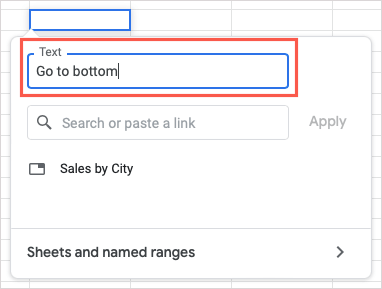
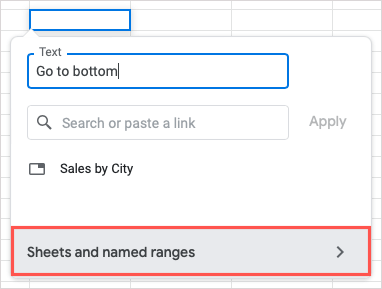
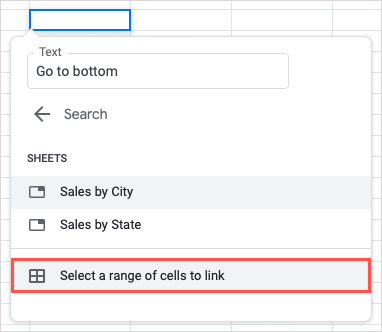
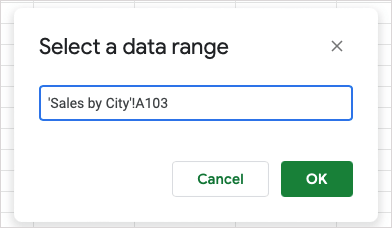
จากนั้นคุณจะเห็นข้อความที่เชื่อมโยงภายในเซลล์ เลือกเซลล์และใช้ลิงก์ในหน้าตัวอย่างเพื่อมุ่งหน้าไปยังเซลล์หรือช่วงของเซลล์
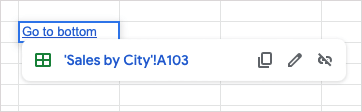
เชื่อมโยงไปยังช่วงเซลล์ที่มีชื่อ
ถ้าคุณ ใช้ช่วงที่มีชื่อ ในชีตของคุณ นี่จะทำให้คุณมีตัวเลือกการลิงก์อื่น
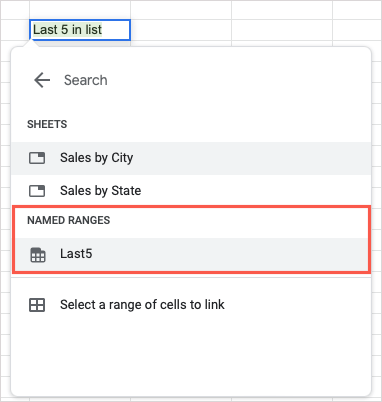
หากคุณไม่เห็นช่วงที่ตั้งชื่อในรายการ อาจเป็นไปได้ว่ายังไม่ได้ตั้งชื่อช่วงนั้น โดยเลือกช่วงของเซลล์ คลิกขวา และเลือก ดูการทำงานของเซลล์เพิ่มเติม>กำหนดช่วงที่มีชื่อ.
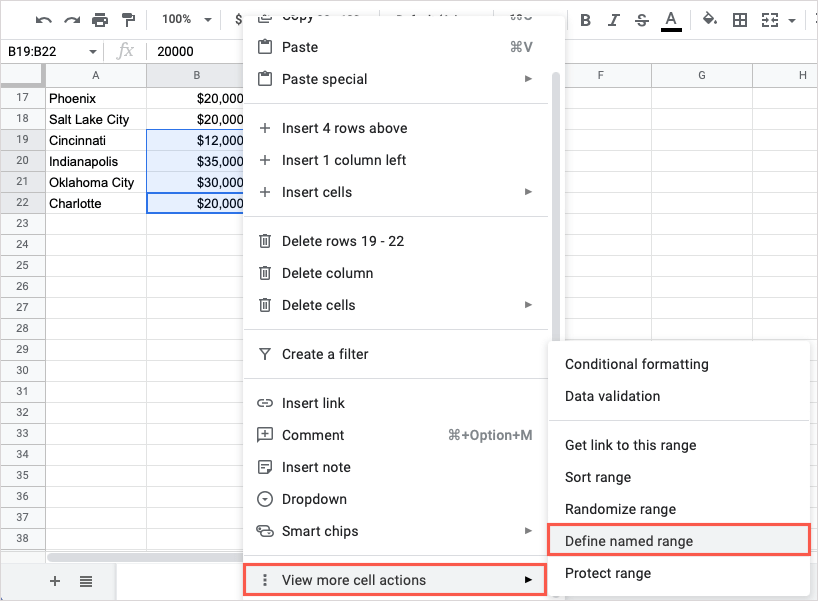
เมื่อแถบด้านข้างช่วงที่มีชื่อปรากฏทางด้านขวา ให้ป้อนชื่อสำหรับช่วงและเลือก เสร็จสิ้น
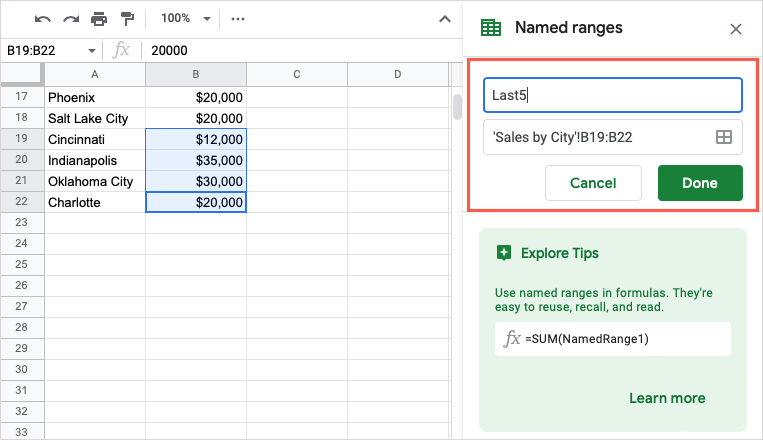
จากนั้นคุณสามารถทำตามขั้นตอนก่อนหน้าเพื่อเชื่อมโยงไปยังช่วงที่ตั้งชื่อนั้น
ลิงก์ไปยังชีตอื่น
หากคุณต้องการ ลิงก์ไปยังสเปรดชีตอื่น ในสมุดงาน Google ชีต นี่เป็นวิธีที่สะดวกในการข้ามไปยังสมุดงานเมื่อจำเป็น
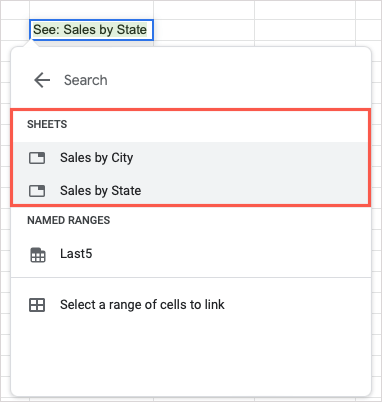
เชื่อมโยงไปยังเว็บเพจ
เมื่อคุณต้องการลิงก์ไปยังเว็บไซต์หรือหน้าเว็บใดหน้าหนึ่ง คุณมีวิธีต่างๆ สองสามวิธีใน Google ชีต
ใช้การดำเนินการวาง
วิธีที่ง่ายที่สุดในการแทรกลิงก์เว็บในชีตของคุณคือการคัดลอกและวาง URL

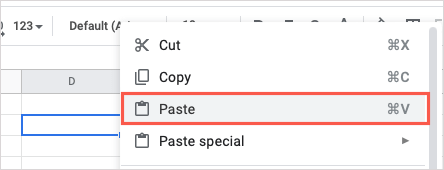
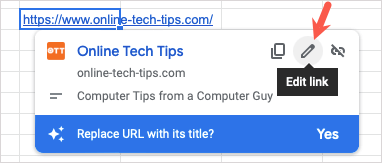
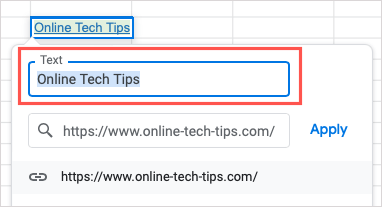
ใช้คุณลักษณะแทรกลิงก์
อีกวิธีหนึ่งในการเชื่อมโยงไปยังไซต์หรือเพจคือการใช้คุณลักษณะแทรกลิงก์ที่อธิบายไว้ก่อนหน้านี้
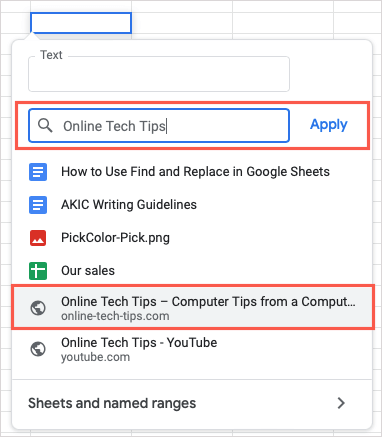
ใช้ฟังก์ชันไฮเปอร์ลิงก์
หากคุณต้องการใช้ฟังก์ชันและ สูตรใน Google ชีต คุณสามารถใช้ฟังก์ชัน HYPERLINK เพื่อแทรกลิงก์ของคุณได้
ไวยากรณ์สำหรับสูตรคือ "HYPERLINK(url, label)" โดยที่ต้องใช้เฉพาะ URL เท่านั้น คุณสามารถใช้อาร์กิวเมนต์ labelสำหรับข้อความเพื่อเชื่อมโยงไปยัง URL อย่าลืมรวมอาร์กิวเมนต์ทั้งสองไว้ในเครื่องหมายคำพูด
หากต้องการแทรกลิงก์ไปยังเคล็ดลับเทคโนโลยีออนไลน์ คุณจะต้องใช้สูตรนี้:
=HYPERLINK(“https://www.online-tech-tips.com”)
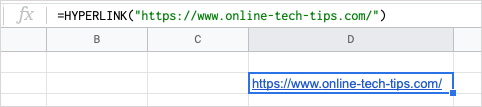
หากต้องการแทรกลิงก์ไปยัง Online Tech Tips ที่มีป้ายกำกับ OTT คุณจะต้องใช้สูตรนี้แทน:
=HYPERLINK(“https://www.online-tech-tips.com”,”OTT”)
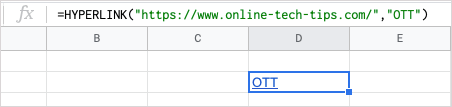
ลบไฮเปอร์ลิงก์ใน Google ชีต
หากคุณตัดสินใจในภายหลังที่จะลบไฮเปอร์ลิงก์ที่คุณเพิ่มหรือ นำเข้าข้อมูล หรือแผ่นงานจากที่อื่น และไม่ต้องการรวมลิงก์ คุณสามารถลบออกได้
ลบลิงก์เดียวในชีต
บางทีคุณอาจมีไฮเปอร์ลิงก์เฉพาะที่คุณต้องการลบ คุณสามารถทำได้ในพริบตา ดำเนินการอย่างใดอย่างหนึ่งต่อไปนี้เพื่อลบแต่ละลิงก์:
เลือกเซลล์ที่มีลิงก์และเลือกปุ่ม ลบลิงก์(ไอคอนลิงก์ที่เสีย) ในหน้าตัวอย่าง
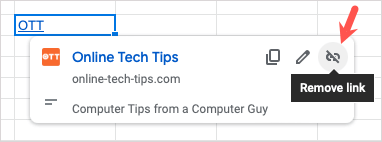
คลิกขวาที่เซลล์ที่มีลิงก์แล้วย้ายไปที่ ดูการทำงานของเซลล์เพิ่มเติม>ลบลิงก์
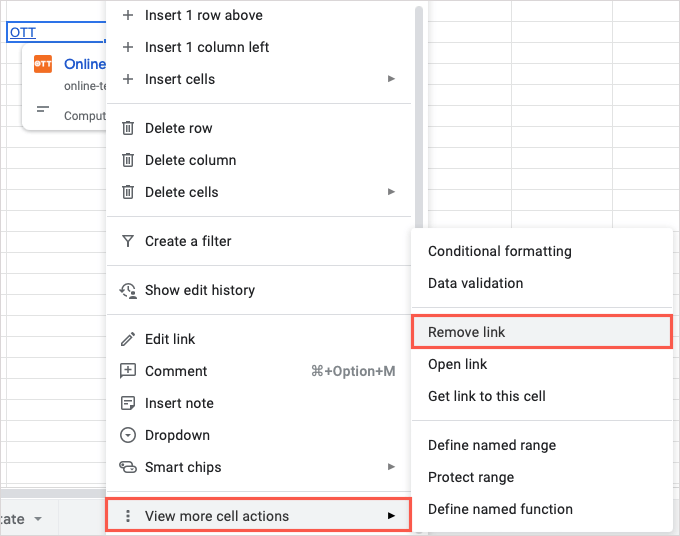
ไฮเปอร์ลิงก์ถูกลบออก แต่ข้อความสำหรับลิงก์ยังคงอยู่ในเซลล์
ลบลิงก์ทั้งหมดในชีต
บางทีคุณอาจมีลิงก์มากมายในชีตของคุณ แทนที่จะลบออกทีละรายการ คุณสามารถดูแลทั้งหมดได้ในคราวเดียว.
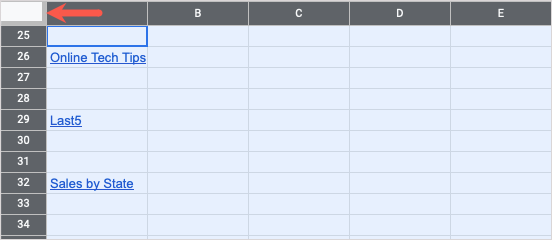 <เฒ่าเริ่มต้น = "2">
<เฒ่าเริ่มต้น = "2">
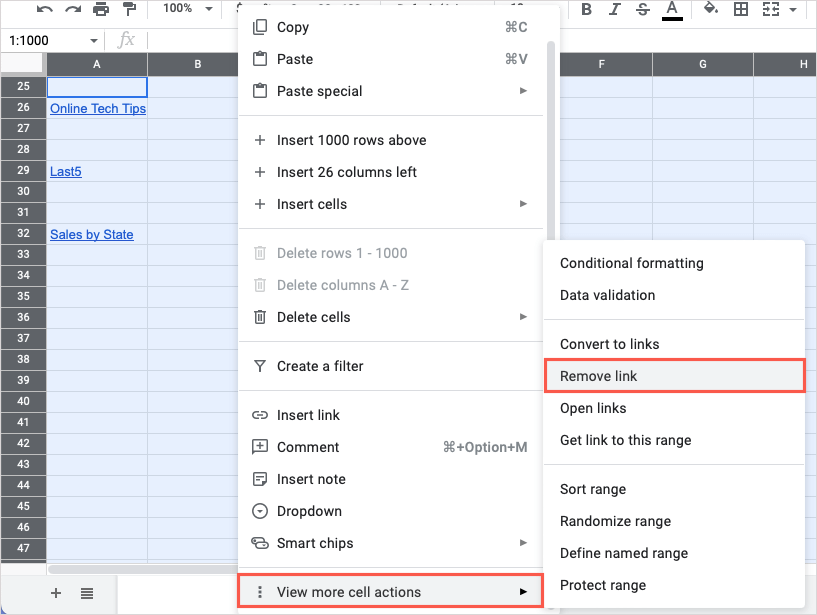
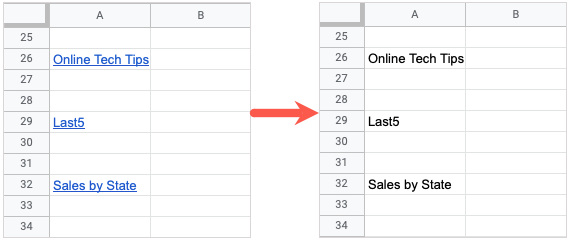
เมื่อคุณต้องการวิธีที่รวดเร็วในการข้ามไปยังเซลล์ แผ่นงาน หรือหน้าเว็บอื่น คุณสามารถเพิ่มไฮเปอร์ลิงก์ใน Google ชีตได้หลายวิธี
สำหรับเคล็ดลับประสิทธิภาพการทำงานที่เป็นประโยชน์อื่นๆ โปรดดูวิธี ใช้ค้นหาและแทนที่ใน Google ชีต.
.